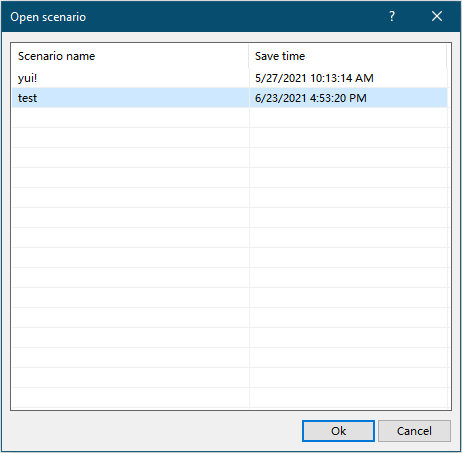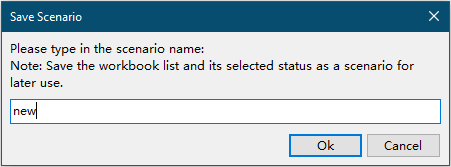輕鬆一次用密碼保護多個Excel工作簿
Kutools for Excel
為 Excel 增添 300 多種
強大功能
通常,您可以運行VBA代碼來一次性使用相同的密碼保護文件夾中的多個工作簿。在此高度推薦使用Kutools for Excel的加密工作簿功能,該功能可幫助同時使用相同密碼加密保存在同一設備或OneDrive中相同或不同文件夾內的一批工作簿。
輕鬆一次用相同密碼保護多個Excel工作簿
以下步驟演示了加密工作簿功能如何同時使用相同密碼保護多個工作簿。
1. 點擊 Kutools Plus > 加密工作簿 > 加密工作簿。
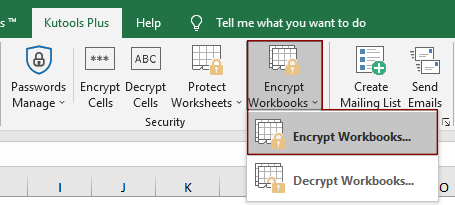
2. 然後會彈出一個 Kutools for Excel 對話框,點擊確定按鈕。
注意:在保護工作簿之前,請確保工作簿已關閉,以免發生錯誤。

3. 在打開的加密工作簿對話框中,您需要進行如下配置。
- 文件:選擇此選項以打開選擇文件窗口,然後選擇您需要保護的工作簿;
- 目錄:選擇此選項以打開選擇文件夾窗口,然後選擇包含您要一次性保護的工作簿的文件夾;
- OneDrive 文件:選擇此選項,然後從特定的 OneDrive 帳戶中選擇您需要保護的工作簿;
- OneDrive 目錄:選擇此選項,然後從特定的 OneDrive 帳戶中選擇包含您要一次性保護的工作簿的文件夾。
注意:OneDrive 文件和 OneDrive 目錄選項僅支持 Excel 2013 及更高版本。


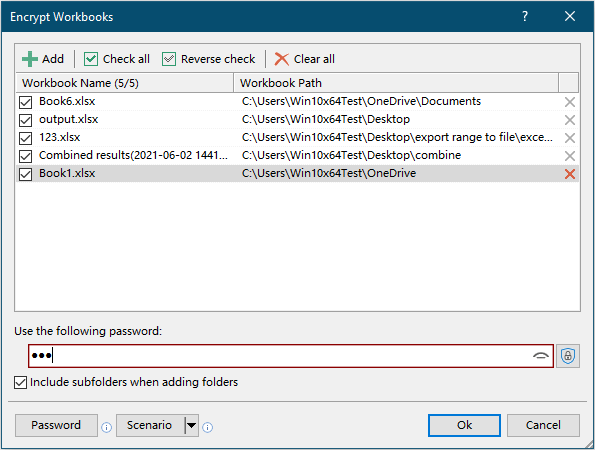
4. 然後會彈出一個對話框,告訴您有多少工作簿成功加密,點擊確定關閉它。
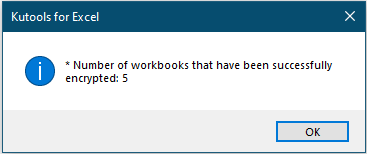
5. 然後另一個對話框會彈出詢問是否保存方案。如果您想將當前工作簿配置保存為方案,點擊是,否則,點擊否完成操作。
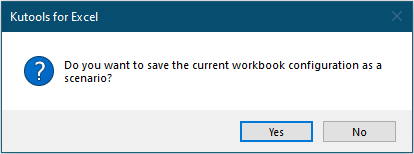
6. 如果您點擊是按鈕,將打開保存方案對話框。您需要為方案輸入一個名稱,然後點擊確定按鈕。
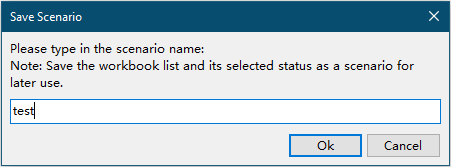
現在所有選定的工作簿都一次性用相同的密碼保護好了。
提示:

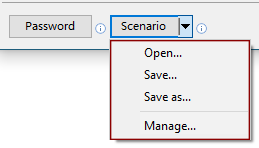
- 打開:直接打開 打開方案對話框。所有保存的方案都保存在此對話框中。選擇一個方案然後點擊確定將其打開。
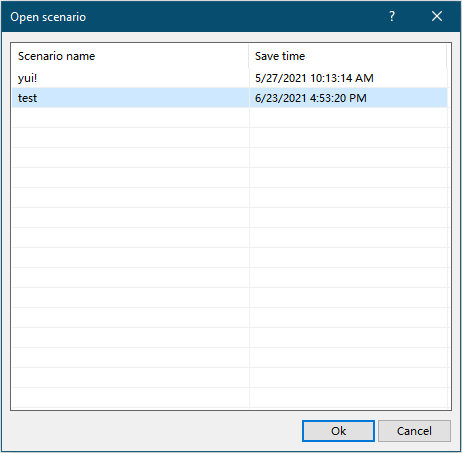
- 保存:此選項有助於將當前工作簿結構保存為方案。點擊此選項以打開 保存方案對話框,輸入方案名稱然後點擊確定。
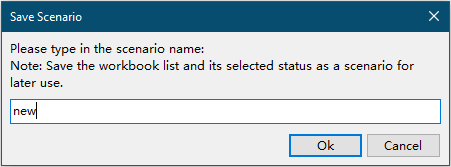
- 另存為:此選項有助於將當前方案保存為新方案。
- 管理:點擊此選項以打開 管理方案對話框。在對話框中,您可以根據需要重命名、刪除和排序保存的方案。

示範:輕鬆一次用密碼保護多個Excel工作簿
推薦的生產力工具
Office Tab:在 Microsoft Office 中使用便捷的標籤,就像 Chrome、Firefox 和新的 Edge 瀏覽器一樣。透過標籤輕鬆切換文件 — 不再有凌亂的視窗。了解更多...
Kutools for Outlook:Kutools for Outlook 提供 100 多種強大的功能,適用於 Microsoft Outlook 2010–2024(及更高版本)以及 Microsoft 365,幫助您簡化電子郵件管理並提高生產力。了解更多...
Kutools for Excel
Kutools for Excel 提供 300 多種進階功能,協助您在 Excel 2010 – 2024 和 Microsoft 365 中簡化工作流程。上述功能只是眾多省時工具中的一個。